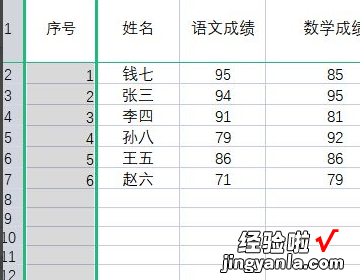经验直达:
- wps序号错乱
- WPS表格中前面的序号打乱了怎么重新排序
- wps怎么排序号1234
一、wps序号错乱
- 打开要排序的WPS文字文档
- 按照自己的要求给现有的各个段落进行编号 , 比如第一段在应该在第三段的位置,就在段落前面加一个序号3,其余个段落也都加上序号
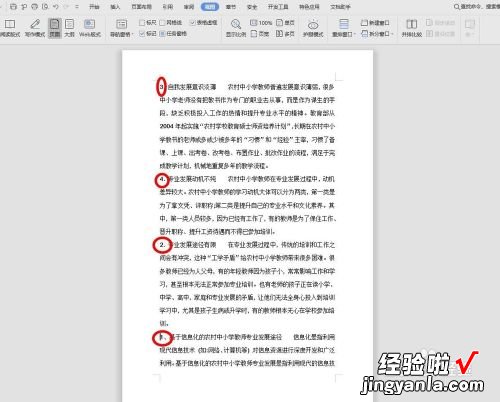
请点击输入图片描述
- 选中要重新排序的所有段落,找到菜单栏中的“排序”单击
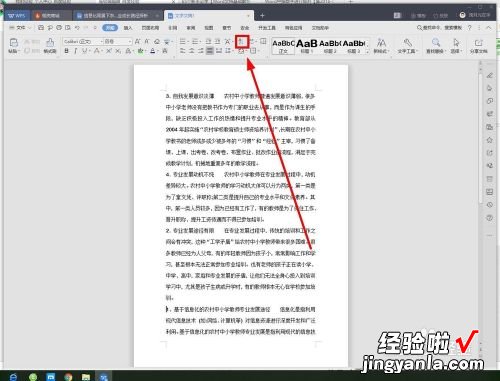
请点击输入图片描述
- 在弹出的”排序文字“对话框中,找到”拼音“后面的小箭头单击
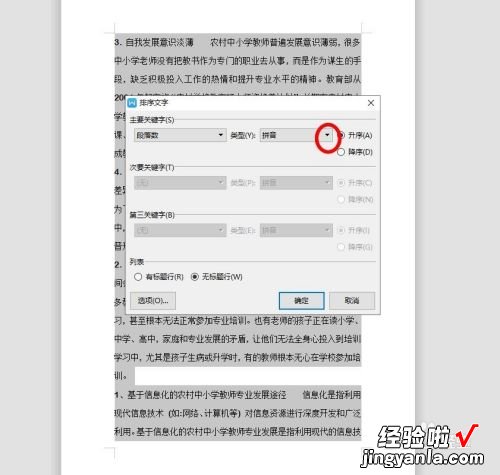
请点击输入图片描述
- 在下拉菜单中,选择“数字”单击
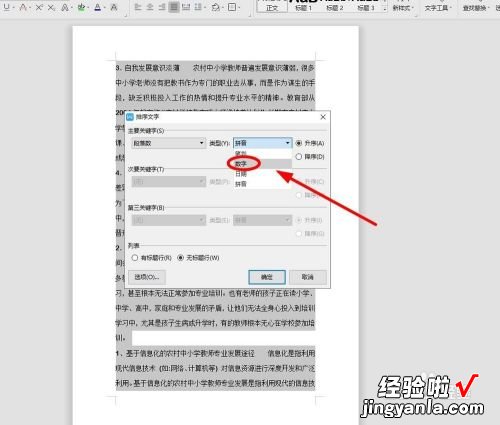
【WPS表格中前面的序号打乱了怎么重新排序 wps序号错乱】请点击输入图片描述
- 选择完成后单击“确定”即可
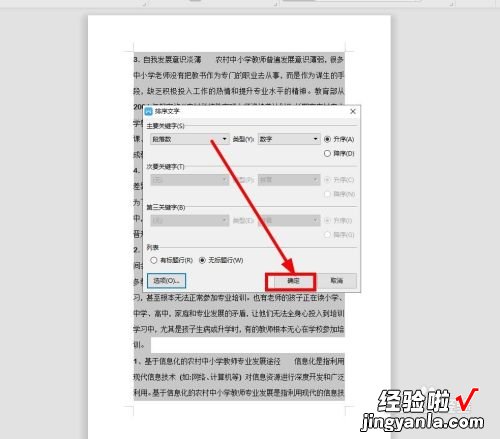
请点击输入图片描述
- 现在看原文档,已经按照数字的顺序给文档重新排好序
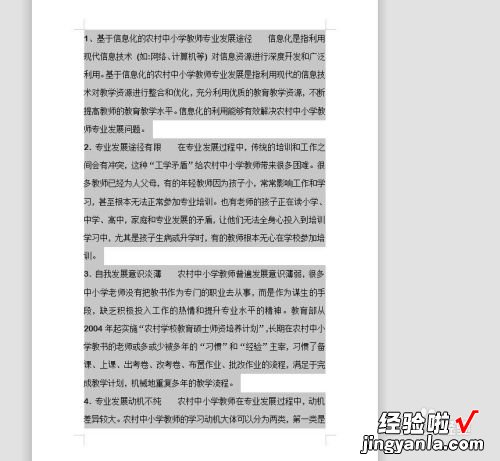
请点击输入图片描述
二、WPS表格中前面的序号打乱了怎么重新排序
WPS表格中前面的序号打乱了怎么重新排序?下面介绍具体操作步骤 。

材料/工具
wps表格
方法
- 1/7
如图所示,因为是自己打上去的序号,所以删除以后 , 就会看到,中间空了一个,不连贯 , 很无奈 。
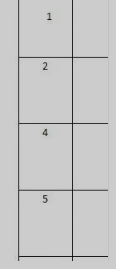
请点击输入图片描述
- 2/7
先选中这些序号,最好是清空一下,不容易出问题,有些人操作的时候,发现不先清空,里面好几个数字,选中以后,直接delete键就好了 。
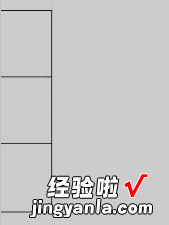
请点击输入图片描述
- 3/7
删除了以后 , 选中第一列的序号 , 点击开始按钮 。
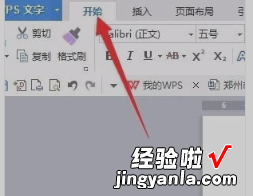
请点击输入图片描述
- 4/7
如图:会看到在开始按钮里面有一个序号的这个,可以点击这个打开序号,里面会有可以供选择的序号 。

请点击输入图片描述
- 5/7
点击需要的序号 。
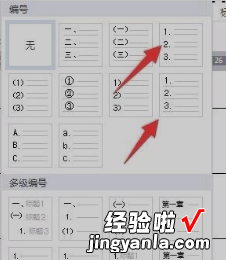
请点击输入图片描述
- 6/7
之后就会看到,序号是连续的了,非常的简单方便的,而且也不会出错 。
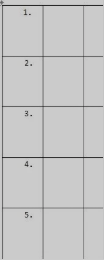
请点击输入图片描述
- 7/7
也可以看到,这个序号的好处就是 , 删除了其中的一行,下面的序号就直接修改了,特别的方便简单 , 根本不用再次修改了,所以如果再修改的话,直接修改就行 。

请点击输入图片描述
三、wps怎么排序号1234
如下:
操作设备:戴尔灵越7400
操作系统:Win 10
操作软件:wps11.1
1、首先打开wps11.1,如果是要添加排序的序号1234 , 在序号列第一个单元格中输入1.
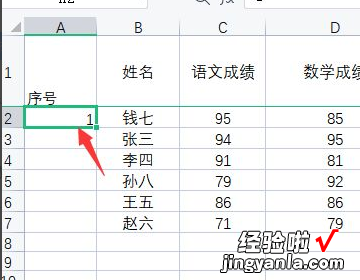
2、选中序号1单元格,鼠标放置到右下角位置 , 向下拖动 。
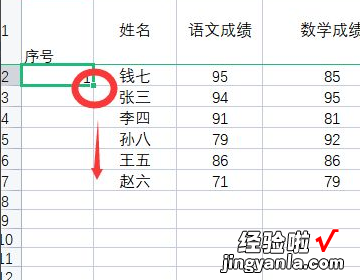
3、这时就可以自动生成递增的1234序号 。
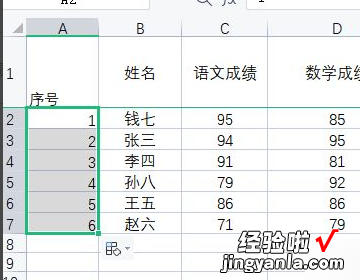
4、如果序号是乱序,需要按1234排序的,选中序号这一列 , 点击“排序——升序” 。
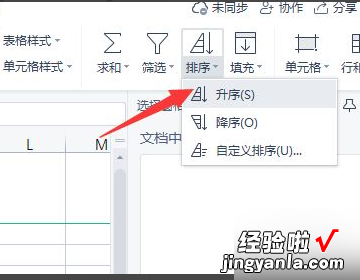
5、选中“扩展选定区域”,点击“排序” 。
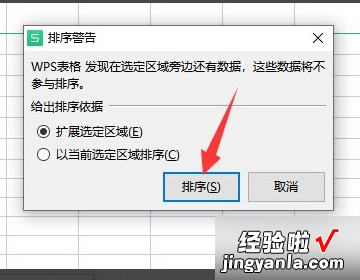
6、这时就可以看到,序号就会按1234递增排序 。